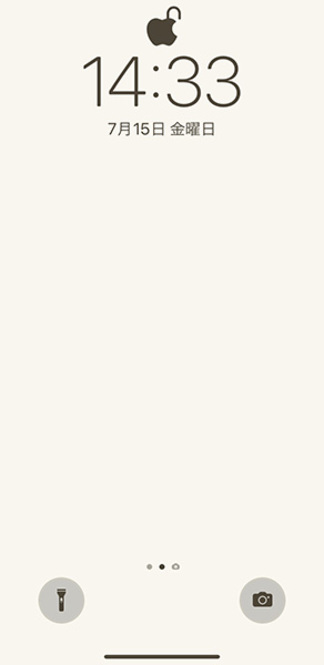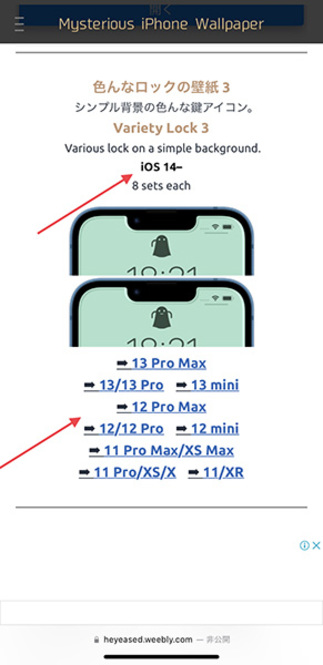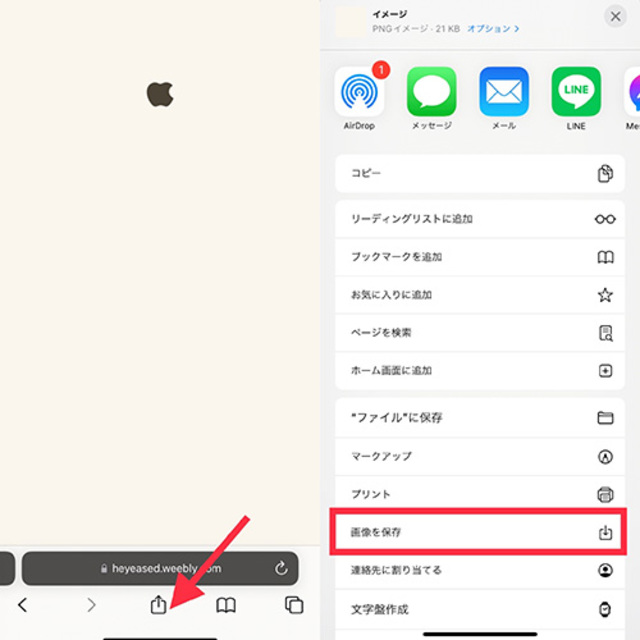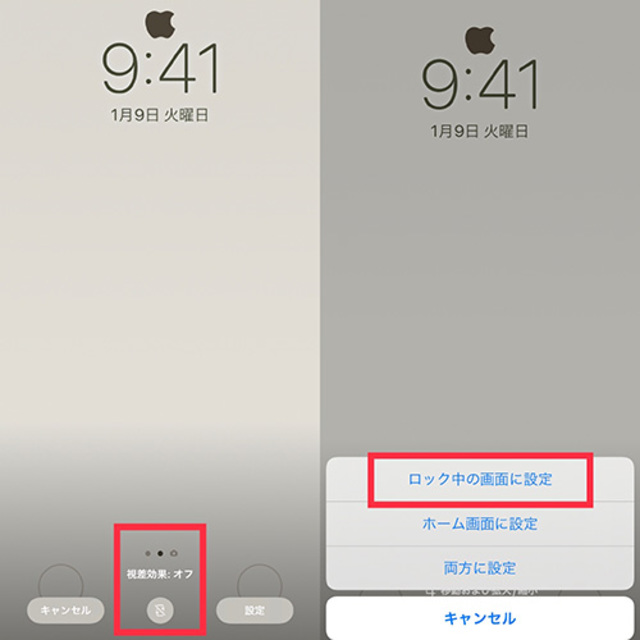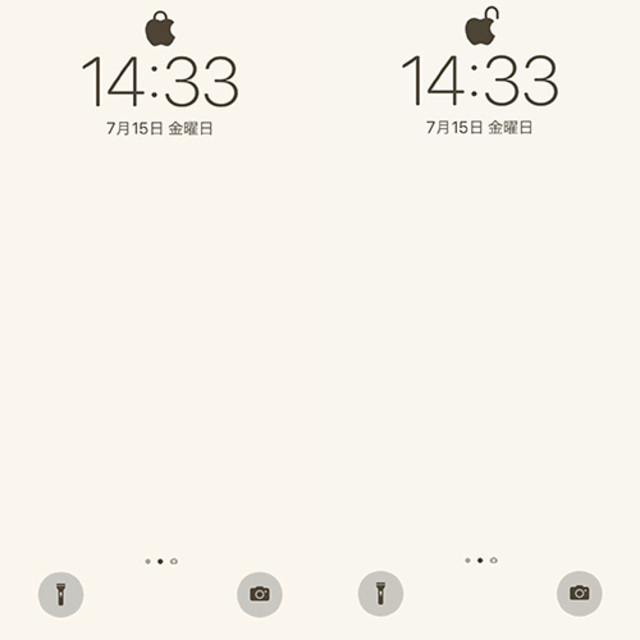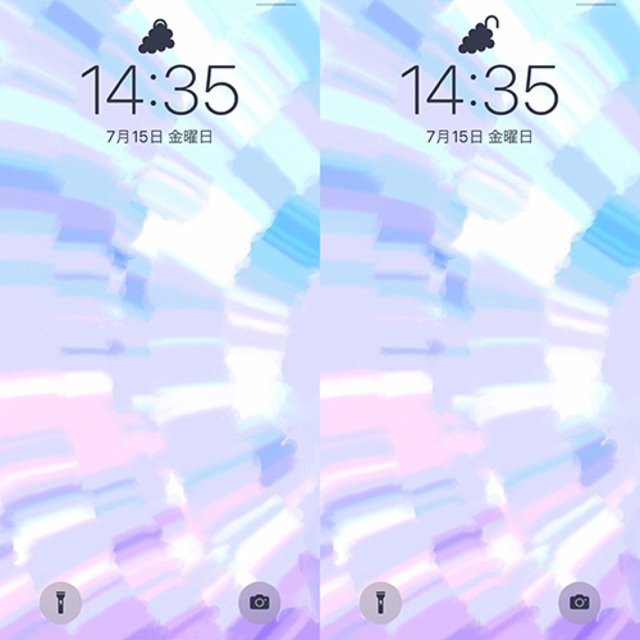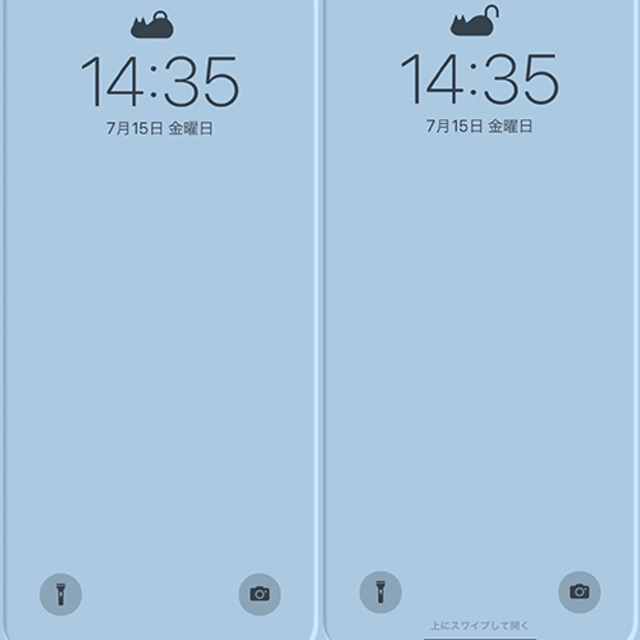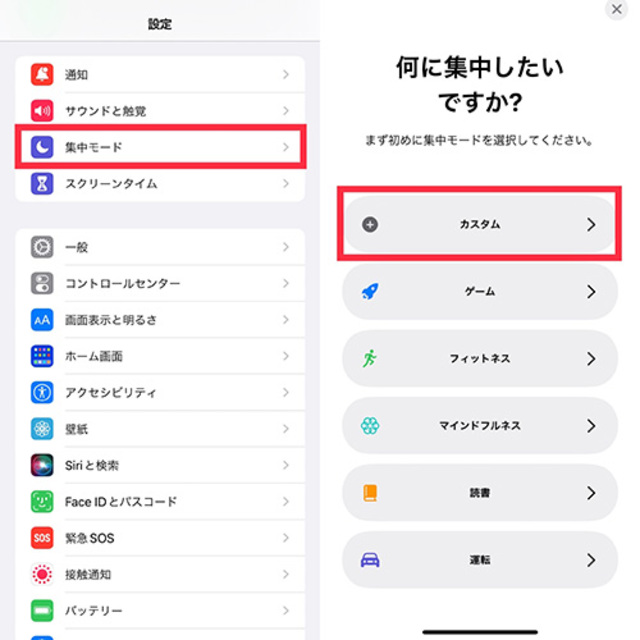スマホ画面を見るたびキュンとしちゃうような、かわいいカスタマイズ術を取り入れてみませんか?
今回は、iPhoneロック画面の鍵マークをアレンジする方法や、ホーム画面の時計横にちいさなアイコン追加するテクニックをご紹介します。
簡単な設定で完成するため、iPhone初心者さんでも試しやすくなっていますよ。
お馴染みのリンゴマークがロック画面に出現
まず1つ目は、ロック画面の鍵マークをユニークにアレンジする方法。
Webサイト「不思議なiPhone壁紙」で公開中の、ロック画面用壁紙をダウンロードするところからスタートします。
使用したい壁紙が決まったら、iOSバージョンを確認し、デバイスの種類別に公開されているダウンロードページへ進みましょう。
壁紙の画像が表示できたら、シェアボタンから『画像を保存』を選択。
あとは、カメラロールに保存された画像を、「設定」アプリの壁紙へ追加すればOKですよ。
『視差効果』はオフに設定して、「ロック中の画面に設定」を選択。
Face IDでロックが解除されると、リンゴ型の鍵が開くかわいい仕掛けになっています。
フルーツやネコバージョンも見逃せない!
リンゴの他に、ブドウやレモンの形をした鍵に設定できたり、
ネコのしっぽが、ロックの代わりになっているものもありますよ。
どれにするか迷っちゃいそうなほど、魅力的な壁紙がたくさん揃っているのでぜひチェックしてみて!
集中モードのアイコンで、時計周りをカスタマイズしちゃお
つづいてご紹介するのは、ホーム画面の時計横にかわいいアイコンを表示する方法です。
これに使うのは、iPhoneの集中モード。「設定」アプリやコントロールセンターから、新しい集中モードを作成してみてください。
カスタムモードのアイコンが、時計横に表示されるアイテムとなりますよ。